Grafikredigeraren Adobe Photoshop erbjuder inte bara användarna en uppsättning färdiga texturer utan gör det också möjligt att skapa nya med hjälp av alla bilder.

Nödvändig
Adobe Photoshop
Instruktioner
Steg 1
Öppna en bild och använd verktyget Rectangular Selection för att välja det fragment som du vill förvandla till en struktur. Välj Pattern Maker på filtermenyn. I förhandsgranskningsfönstret ser du valet och till höger inställningsmenyn. Om du vill undvika skarpa linjer och fläckar i strukturen väljer du ett värde från 1 till 3 i listan Smoothness. I listan med provdetaljer anger du storleken på detaljerna som kommer att falla in i strukturen helt utan att beskära. Ju högre värde på alla dessa parametrar, desto tunnare blir mönstret och desto längre tid tar det att generera. Fyllningens utseende påverkas också av inställningarna för bredd och höjd.
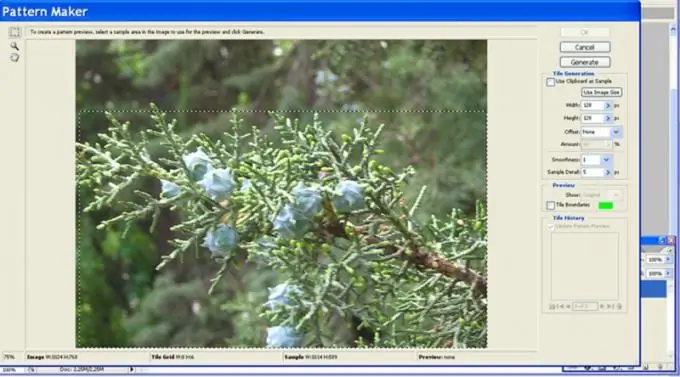
Steg 2
Klicka på knappen Generera, som efter att ha genererat strukturen blir Generate Again. Genom att klicka på den kan du skapa upp till 20 nya fyllningar. Texturerna sparas i fönstret Kakelhistorik. Använd fram och tillbaka-pilarna under det här fönstret för att visa resultatet. För att spara din favoritfyllning, klicka på diskettknappen och ange ett namn för den nya strukturen. Ta bort misslyckade texturer genom att klicka på bilden i papperskorgen.
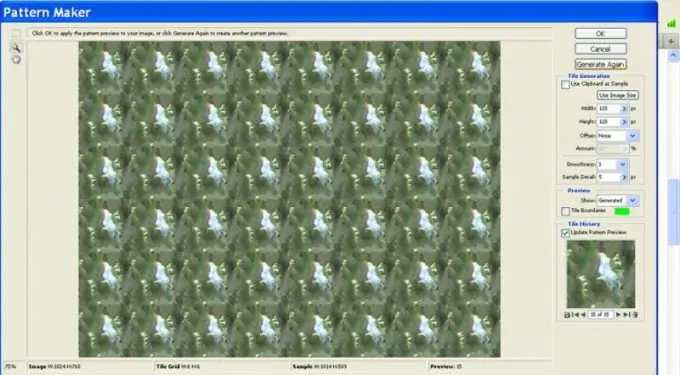
Steg 3
Om du klickar på knappen Använd bildstorlek skapar mönsterbyggaren en stor struktur utan gränser mellan de enskilda delarna. Storleken är lika stor som originalbilden. Om originalet är väl valt kan resultatet likna en impressionistisk målning.






